Operation Manual
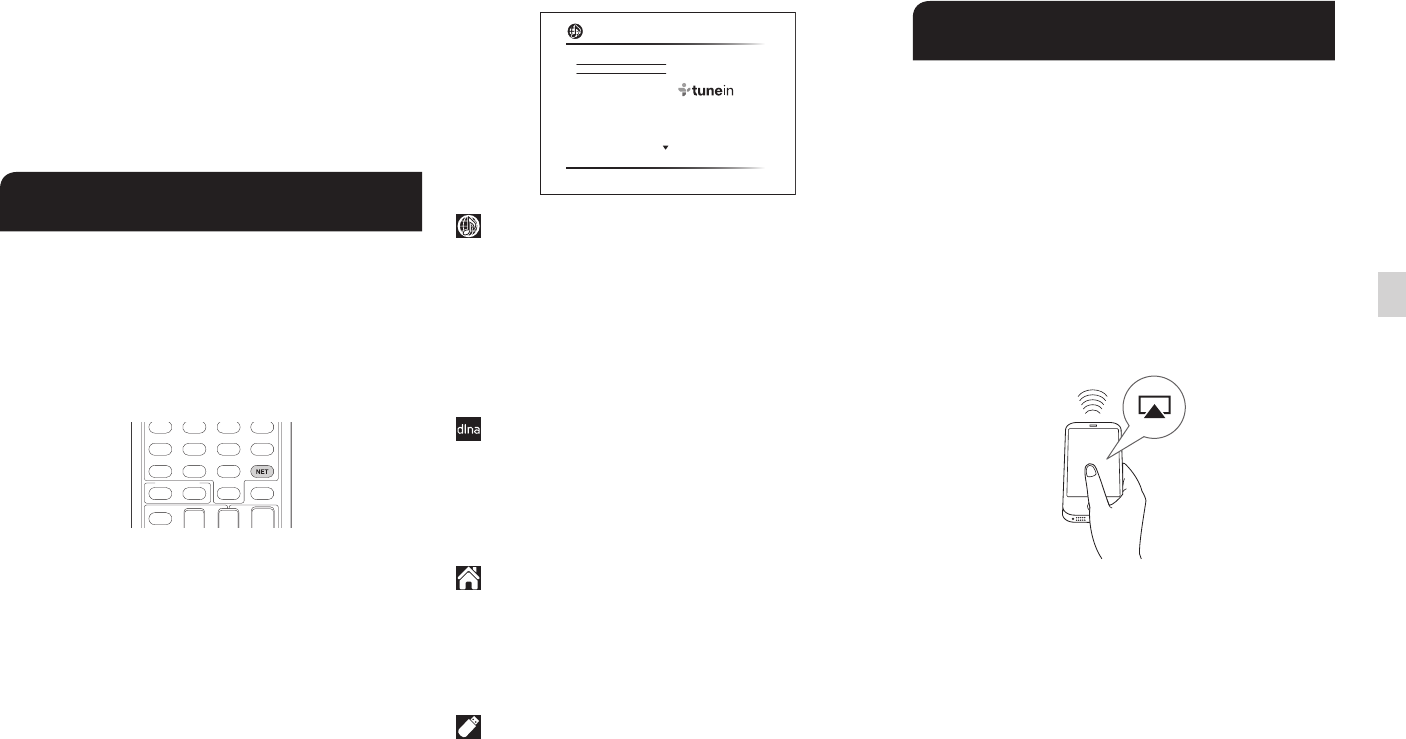
Steg 3: Uppspelning
Steg 3: Uppspelning
Sv-17
Denna knapp avbryter också ljudavstängningen.
G RETURN-knapp: Tryck för att gå tillbaka till den
föregående inställningen.
H Q-knapp: Visar Quick Setup-menyn där du snabbt kan
komma åt ofta använda inställningar, inklusive justering
av ljudkvaliteten.
I DISPLAY-knapp: Växlar informationen som visas på
displayen.
2 Nätverksfunktioner
Du kan uppleva källor som t.ex. internetradio genom
att ansluta enheten till ett nätverk. För information om
användningen, se den Avancerade handboken.
● De åtgärder som beskrivs i det här avsnittet visas inte
på TV-apparaten när OSD-språket (funktionen som visar
information såsom inställningsmenyer på TV-apparaten)
är inställt på "Chinese". Använd genom att bekräfta
skärmen på huvudenheten. (europeiska, australiska och
asiatiska modeller)
Tryck på NET på fjärrkontrollen för att visa NET
TOP-skärmen på tv:n. Välj önskat alternativ med
markörknapparna på fjärrkontrollen och tryck på ENTER för
att bekräfta ditt val. Återgå till föregående skärmbild genom
att trycka på RETURN.
TuneIn Radio
Pandora
Spotify
SiriusXM Internet Radio
Slacker Personal Radio
Deezer
AirPlay
Network
Internetradiotjänster
Apparaten levereras med internetradiotjänster som t.ex.
TuneIn Radio. Efter att du valt den tjänst du vill, följ
anvisningarna på skärmen och använd markörknapparna
för att välja radiostationer och program och tryck sedan på
ENTER för uppspelning.
● Nättjänster eller innehåll kan bli otillgängligt om
tjänsteleverantören avslutar tjänsten.
● Tillgängliga tjänster kan variera beroende på vilket
område du befinner dig i.
DLNA
Du kan spela upp musikfiler lagrade i datorn eller en
NAS-enhet ansluten till nätverket. Välj servern med
markörknapparna, välj önskad musikfil och tryck sedan på
ENTER för att börja uppspelningen.
● Den här enheten behöver vara ansluten till samma
router som en dator eller en NAS-enhet.
Home media
Du kan spela upp musikfiler i en delad mapp på en dator
eller NAS-enhet anslutna till nätverket. Välj servern med
markörknapparna, välj önskad musikfil och tryck sedan på
ENTER för att börja uppspelningen.
● Den här enheten behöver vara ansluten till samma
router som en dator eller en NAS-enhet.
USB
Spela upp musikfiler på en USB-lagringsenhet, anslut USB-
lagringsenheten till USB-porten på enhetens baksida, välj
önskad mapp eller musikfil med markörknapparna och tryck
på ENTER för att bekräfta och starta uppspelningen.
3 AirPlay
®
Du kan njuta av ljud från en iPhone
®
, iPod touch
®
, iPad
®
och en dator med iTunes.
Viktigt: iOS-enheten eller datorn måste vara ansluten till
nätverket genom samma router som den här enheten.
Spela musikfiler från en iPhone, iPod touch,
eller iPad
Uppdatera operativsystemets version i din iOS-enhet
till den senaste versionen innan du ansluter till den här
enheten.
1� Tryck på NET på fjärrkontrollen�
2� Tryck på AirPlay-ikonen på din iPhone, iPod touch
eller iPad och välj den här enheten från listan över
enheter som visas och klicka på "Done"�
● AirPlay-ikonen visas i kontrollcentret i iOS 7 och senare.
För att visa kontrollcentret, svep från botten av skärmen
på din iOS-enhet.
● Om AirPlay-ikonen inte visas, bekräfta att både den
här apparaten och iOS-enheten är korrekt anslutna till
routern.
3� Spela musikfiler från en iPhone, iPod touch, eller
iPad�
Spela upp musikfiler från en dator
● AirPlay är kompatibel med iTunes 10.2 eller senare.
1� Tryck på NET på fjärrkontrollen�
2� Sätt på din dator och starta iTunes�
3� Klicka på AirPlay-ikonen i iTunes och välj den här
150616_TX-RZ800_900_BAS_SN29402036_ItDeNlSvFi.indb 17 2015/06/16 13:09:39










